Concept Information
Antes de amostrar um conjunto de dados, é necessário calcular o tamanho da amostra estatisticamente adequado e outros valores exigidos pelas operações subsequentes de amostragem e avaliação.
O recurso Calcular tamanho da amostra no Analytics calcula os valores necessários de acordo com os valores de entrada fornecidos.
A importância de calcular um tamanho da amostra
O cálculo de um tamanho de amostra adequado é essencial para a validade das amostras subsequentes. Se a amostra não for válida ou representativa, não será possível projetar os resultados dos procedimentos de auditoria executados na amostra para a população inteira de forma confiável.
Não deixe de calcular ou estimar um tamanho da amostra.
A maioria dos valores de entrada usados para calcular o tamanho da amostra são baseados na sua capacidade de julgamento profissional. Assegure-se de compreender totalmente as implicações dos valores antes de confiar nos resultados da amostragem em um ambiente de produção. Em caso de dúvida, consulte os recursos ou um especialista de amostragem de auditoria.
Como os valores de entrada afetam o tamanho da amostra
Os valores de entrada afetam o tamanho da amostra calculado pelo Analytics. Você pode usar o botão Calcular na caixa de diálogo Tamanho para ver como valores de entrada diferentes afetam o tamanho da amostra.
A tabela a seguir resume o efeito dos valores de entrada no tamanho da amostra.
Cuidado
Não manipule os valores de entrada em um ambiente de produção apenas para reduzir o tamanho da amostra. Os valores de entrada devem ser baseados em sua capacidade de julgamento profissional sobre o que é mais adequado para os dados amostrados e o objetivo da auditoria.
| O aumento desse valor de entrada: | Diminui o tamanho da amostra | Aumenta o tamanho da amostra |
|---|---|---|
| Confiabilidade |
|
|
| População |
|
|
| Materialidade |
|
|
| Total de erros previsto |
|
Etapas
Nota
Não inclua o separador de milhares ou o símbolo de porcentagem ao especificar valores. Esses caracteres evitam que o comando seja executado ou cause erros.
- Selecione Amostragem > Amostragem por registro/unidades monetárias > Calcular tamanho.
Nota
A opção do menu ficará desativada se não houver uma tabela aberta.
- Na guia Principal, selecione Monetário.
- Insira os valores de entrada a serem usados para calcular o tamanho da amostra:
- Confiabilidade
- População
- Materialidade
- Total de erros previsto
Nota
Os valores de entrada são explicados em detalhes abaixo.
- (Opcional) Clique em Calcular para mostrar uma exibição dos resultados da saída.
Dica
Se você clicar em Calcular em vez de OK, poderá experimentar com diferentes valores de entrada antes de gerar os resultados na saída.
Nota
Os resultados de saída são explicados em detalhes abaixo.
- Na guia Saída:
- No painel Para, selecione um dos seguintes:
- A
- Tela exibe os resultados na área de exibição do Analytics
Dica
Você pode clicar em qualquer valor de resultado vinculado na área de exibição para detalhar até o registro ou os registros associados na tabela de origem.
- Arquivo salva ou anexa os resultados a um arquivo de texto
O arquivo será salvo fora do Analytics.
- Tela exibe os resultados na área de exibição do Analytics
- Se você tiver selecionado Arquivo como o tipo de saída, execute uma das seguintes opções:
- Insira um nome de arquivo na caixa de texto Nome.
- Clique em Nome e insira o nome do arquivo ou selecione um arquivo existente na caixa de diálogo Salvar ou Salvar arquivo como para substituir ou anexar ao arquivo.
Se o Analytics preencher um nome de arquivo, você poderá aceitar o nome preenchido ou alterá-lo.
Você também pode especificar um caminho do arquivo absoluto ou relativo ou navegar para uma pasta diferente para salvar ou anexar o arquivo em uma localização diferente da localização do projeto. Por exemplo: C:\Resultados\Saída.txt ou Resultados\Saída.txt.
Nota
Arquivo de texto ASCII ou Arquivo de texto Unicode (dependendo da edição do Analytics que você está usando) é a única opção para Tipo de arquivo.
- No painel Para, selecione um dos seguintes:
- Clique em OK.
- Se o prompt de substituição aparecer, selecione a opção adequada.
Entradas e resultados da caixa de diálogo Tamanho
As tabelas a seguir oferecem informações detalhadas sobre os valores de entrada e os resultados de saída da caixa de diálogo Tamanho.
Guia Principal – valores de entrada
|
Valores de entrada – caixa de diálogo Tamanho |
Descrição |
|---|---|
| Confiabilidade |
O nível de confiabilidade desejado de que a amostra resultante será representativa de toda a população. Por exemplo, 95 significa que você quer ter confiança de que 95% das vezes a amostra será realmente representativa. A confiabilidade é o complemento do "risco de amostragem". Um nível de confiabilidade de 95% é o mesmo que um risco de amostragem de 5%. |
| População |
O valor absoluto do campo de amostra numérico. Nota Para obter o valor absoluto, classifique ou gere estatísticas sobre o campo de amostra. |
|
Materialidade |
O valor total máximo de afirmação incorreta que pode ocorrer no campo de amostra sem que a afirmação incorreta seja considerada relevante. Por exemplo, 29000 significa que o valor total de afirmação incorreta deve ser maior que US$ 29.000 para que a afirmação incorreta seja considerada relevante. |
| Total de erros previsto |
O valor total de afirmações incorretas esperado no campo de amostra. Por exemplo, 5800 significa que você espera que o valor total de afirmações incorretas será US$ 5.800. Nota O Total de erros previsto especificado deve ser menor que Materialidade. Se a diferença entre eles for muito pequena, será exibida a mensagem de erro Taxa de erros muito alta para ser calculada. Em termos de amostragem de auditoria, o grau de precisão da amostragem representado pela diferença é muito pequeno para ser calculado com o nível de confiabilidade especificado. |
Guia Principal – resultados de saída
| Resultados de saída – caixa de diálogo Tamanho | Descrição |
|---|---|
| Tamanho da amostra | O tamanho de amostra necessário. |
| Intervalo | O valor do intervalo – necessário para os métodos de seleção por intervalo fixo e por célula. |
| Máximo de erros tolerados (%) |
As porcentagens máximas de contaminação acumuladas que podem ocorrer em valores afirmados incorretamente na amostra resultante sem exceder a Materialidade. Nota O valor de Máximo de contaminações permitido (%) informado pelo Analytics pode ser maior que 100%. Para obter mais informações, consulte Máximo de erros tolerados (%). |
Um exemplo de entradas e resultados
Cálculo do tamanho de uma amostra por unidades monetárias da tabela Faturas
A figura abaixo oferece um exemplo de valores de entrada e resultados de saída no cálculo de tamanho da amostra para amostragem por unidades monetárias.
- o valor absoluto do campo de valor da transação é US$ 46.400.198,71
- Materialidade é definida como 3% do valor absoluto
- Total de erros previsto é definido como de 1% do valor absoluto
- o tamanho de amostra necessário é 219 registros
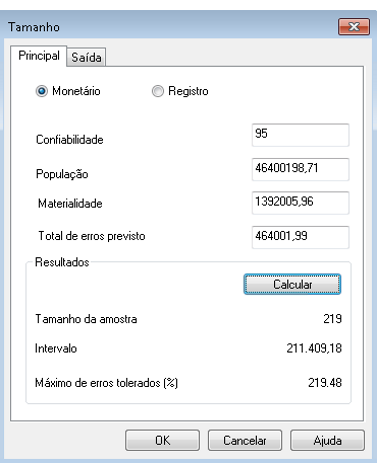
O cálculo é baseado na tabela Faturas em ACL_Rockwood.acl (ACL DATA\Arquivos de dados da amostra\ACL_Rockwood\ACL_Rockwood.acl).
Máximo de erros tolerados (%)
Nota
Se você pretende usar o recurso de avaliação no Analytics, não é necessário usar os valores informados por Máximo de contaminações permitido (%). Em vez disso, use o Limite de erro superior calculado pelo recurso de avaliação. Para obter mais informações, consulte Avaliar erros em uma amostragem por unidades monetárias.
Máximo de contaminações permitido (%) oferece uma forma de avaliar afirmações incorretas em uma população.
Se usar esse método, você saberá antecipadamente o valor limite informado pelo Analytics antes de iniciar os procedimentos de auditoria nos dados amostrados. Se os erros cumulativos observados durante a execução dos procedimentos excederem o valor limite, você saberá nesse momento que o campo de amostra contém afirmações incorretas relevantes.
Exemplo
Em uma tabela de contas a receber você descobre que um valor contábil de US$ 1.000 deveria, na verdade, ser US$ 930. Em um valor com afirmação incorreta, a contaminação é a porcentagem do valor contábil representada pela afirmação incorreta.
| Valor contábil | Valor da auditoria | Afirmação exagerada | Contaminação |
|---|---|---|---|
| $1,000 | $930 | $70 | 7% (70/1000) |
Após executar os procedimentos principais nos dados amostrados, você poderá somar todas as porcentagens de contaminação individuais de todos os valores com afirmações incorretas. Se a soma das porcentagens de contaminação for inferior ou igual ao Máximo de contaminações permitido (%) informado pelo Analytics, você poderá considerar que os valores do campo de amostra como um todo não contêm afirmações incorretas relevantes para o nível de confiabilidade especificado.
Exemplo
Você descobre três valores com afirmações incorretas em uma tabela de contas a receber, que resulta nas seguintes contaminações e na porcentagem total de contaminação:
| Valor contábil | Valor da auditoria | Afirmação exagerada | Contaminação |
|---|---|---|---|
| $1,000 | $930 | $70 | 7% (70/1000) |
| $2,500 | $1,500 | $1000 | 40% (1000/2500) |
| $2,750 | $2,695 | $55 | 2% (55/2750) |
| 49% (porcentagem total de contaminação) |
Vamos supor que o Máximo de contaminações permitido (%) relatado pelo Analytics quando você calculou o tamanho da amostra para a tabela foi 92,30%. Como a porcentagem total de contaminação de 49% é menor que 92,30%, é possível concluir que as quantidades no campo da amostra como um todo não são afirmações incorretas relevantes para o nível de confiabilidade especificado.
Nota
A avaliação usando Máximo de contaminações permitido (%) é ligeiramente mais rigorosa que o recurso de avaliação do Analytics.
Se a soma das porcentagens de contaminação exceder marginalmente o valor de Máximo de contaminações permitido (%), você deverá usar o recurso de avaliações para confirmar se o campo de amostra contém realmente afirmações incorretas relevantes.
Para obter mais informações, consulte Avaliar erros em uma amostragem por unidades monetárias.
Validade estatística dos tamanhos da amostra gerados pelo Analytics
O Analytics gera tamanhos de amostra estatisticamente válidos para a maioria das análises. Podem ocorrer exceções nas seguintes situações:
- Você está amostrando conjuntos de dados com menos de 1.000 registros.
- Sua organização possui especialistas internos de amostragem que podem definir tamanhos de amostra adequados às suas necessidades.
- Sua empresa foi obrigada a utilizar outra ferramenta ou metodologia de amostragem.
Distribuição de Poisson e distribuição binomial
Dois métodos de geração de tamanhos da amostra frequentemente usados são as distribuições binomiais e de Poisson. O Analytics gera tamanhos da amostra usando a distribuição de Poisson.
Nos conjuntos de dados mais comuns, com mil ou mais registros, as distribuições binomiais e de Poisson geram tamanhos da amostra quase idênticos. Para as populações com menos de mil registros, os tamanhos da amostra determinados com a distribuição de Poisson tendem a ser um pouco maiores e, por isso, mais conservadores que os tamanhos determinados com a distribuição binomial. Em populações pequenas, a distribuição binomial ajusta o tamanho da amostra para baixo, mas a distribuição de Poisson não. Com populações muito pequenas, o tamanho da amostra gerado pela distribuição de Poisson pode até exceder o tamanho da população.
Ao calcular tamanhos de amostras no Analytics, saiba que para a amostragem de registro de pequenos conjuntos de dados, o tamanho da amostra pode ser maior do que você precisa. O tamanho da amostra maior não representa um obstáculo para a análise, já que é uma prática comum sobreamostrar manualmente populações pequenas.